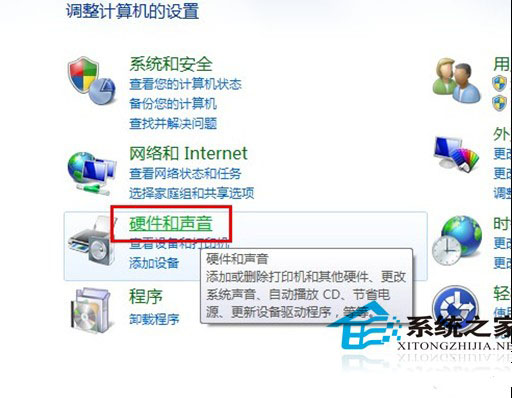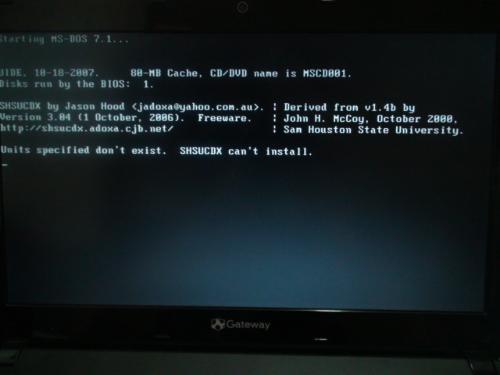win7库帮你快速查找文件win7库帮你快速查找文件(2)
文件多了,文件夹也多了,时间长了,自己的文件都不知道放到哪个文件夹了。面对海量的文件夹,想找的时候可谓无从下手。文件忘记了放到哪里去了,对于很多网友来说,都是非常头痛的问题。每次都要一个文件夹一个文件夹的翻,都不知道翻了多久才翻出来。不过现在不用担心了,只从进入win7时代,Windows 7系统引入的库功能能帮用户将电脑中大量无规则、凌乱的文档,通过库整理模式,有序地排列起来,强化用户检索,查询的易用性。一句话,就是文档资料归类整合划分的加工厂.但随着库里的文件、文件夹数量越来越庞大,从库中直观地选择需要的文件就开始变得困难起来,可谓“解铃还需系铃人”利用好库功能的排列方式,就可以很好地解决这个问题,下面我们就来介绍一下库功能使用的基本攻略,希望通过下面的描述,使您今后在面对大量资料要处理时,能够更快速度地将目标文件一步到位找寻出来,为您的工作节省出更多时间。
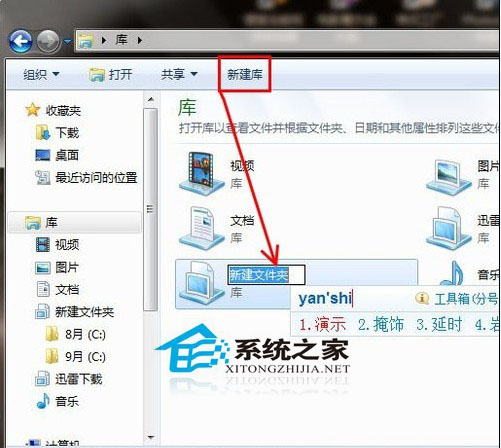
新建并重命名库
默认的库共有四个(迅雷是安装了迅雷下载软件之后出现的),分别是“视频”“图片”“文档”和“音乐”。当然,您还可以自建新库。为了方便阐述它的一切功能,我们就从自建库讲起吧。
点击上图中红色框选部分的“新建库”按钮或者通过右键菜单,我们可以创建一个自定义的新库,并为之重命名,叫“演示”。
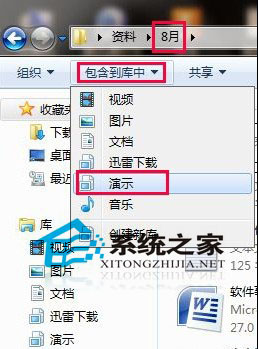
8月资料引入库中
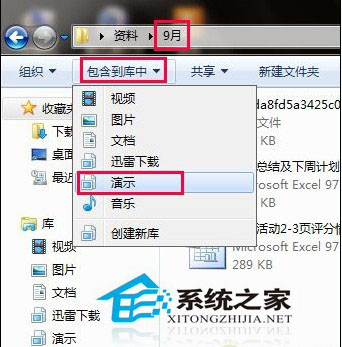
9月资料引入库中
下面,我们可以前往位于硬盘不同区域的各种文件夹,并且将需要的归纳到某个库中。例如,我们在桌面上存了有8月到9月的演示文稿模板,那么我可以分别前往这两个目录,每次都选择“包含到库中”-“演示”(如图上两图),或者直接进入刚刚新建的“演示”库,点击“包括一个文件夹”按钮,然后直接进行文件夹包含设置。
温馨提示:
一、当然不可能每个文件的文件名都会记住的,Win7搜索功能只要输入文件名中包含的数字或文字都能搜索到含有该字的文件和文件夹。
二、如果想提高准确率和搜索速度,就进入到相应的盘符或文件夹中进行搜索。例如,我记得那个文件在"D盘"的"我的图片"文件夹中的,那么就进入到相应的"我的图片"文件夹中再进行搜索,这样就会只在该文件夹中进行搜索了。速度和准确率会提高很多!
当你忘记了你的文件放在哪里的时候,可以试试这个功能哦。